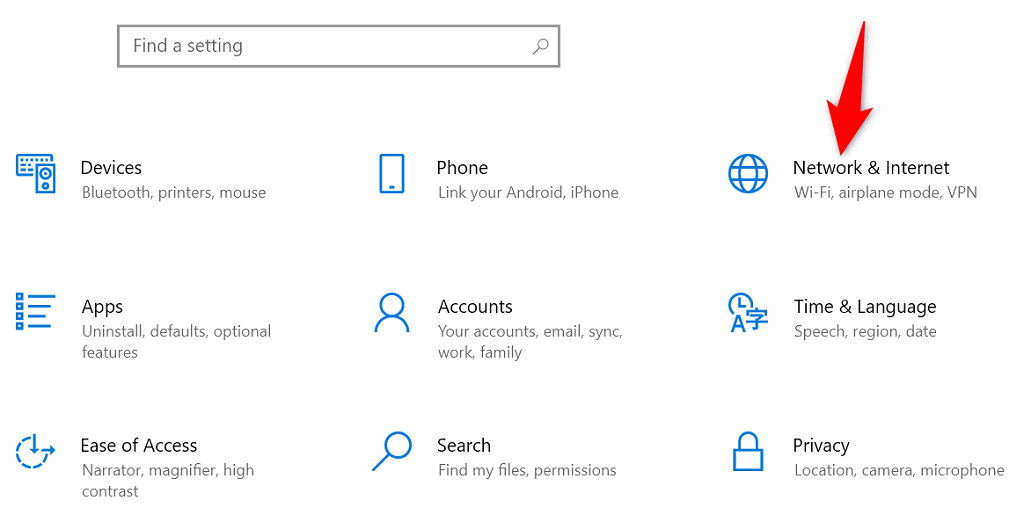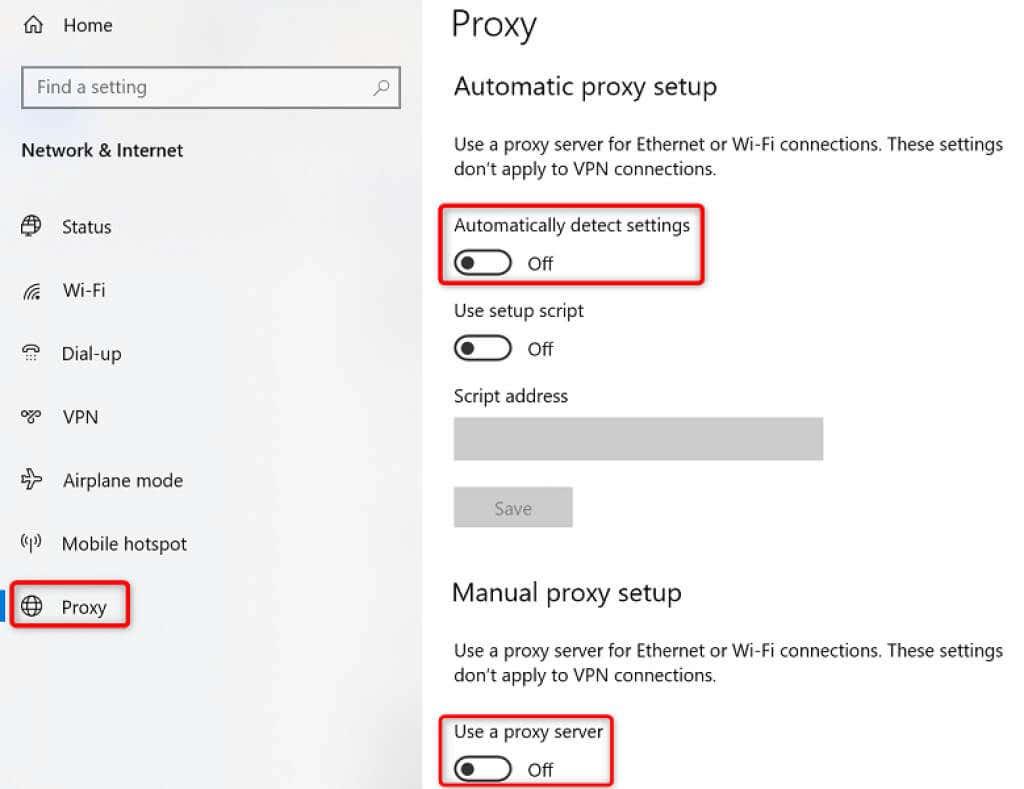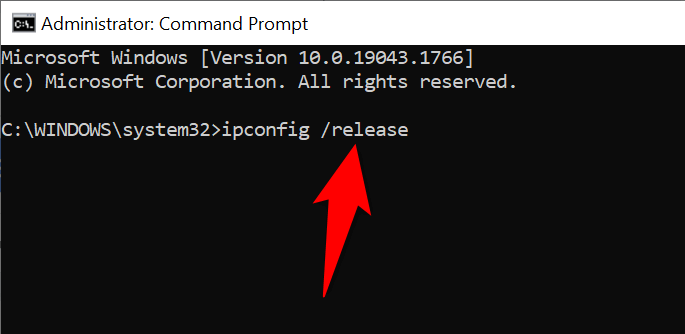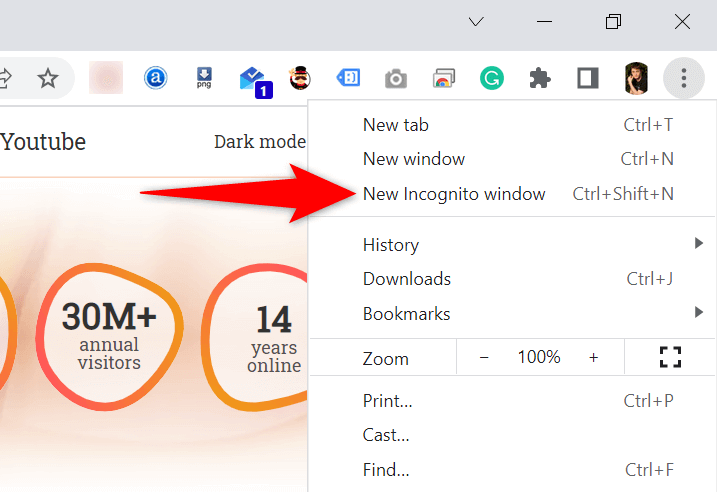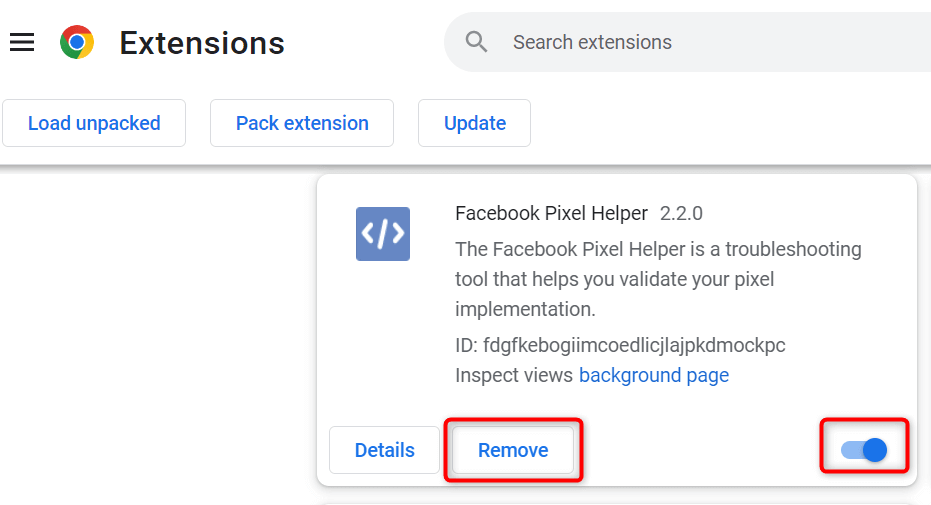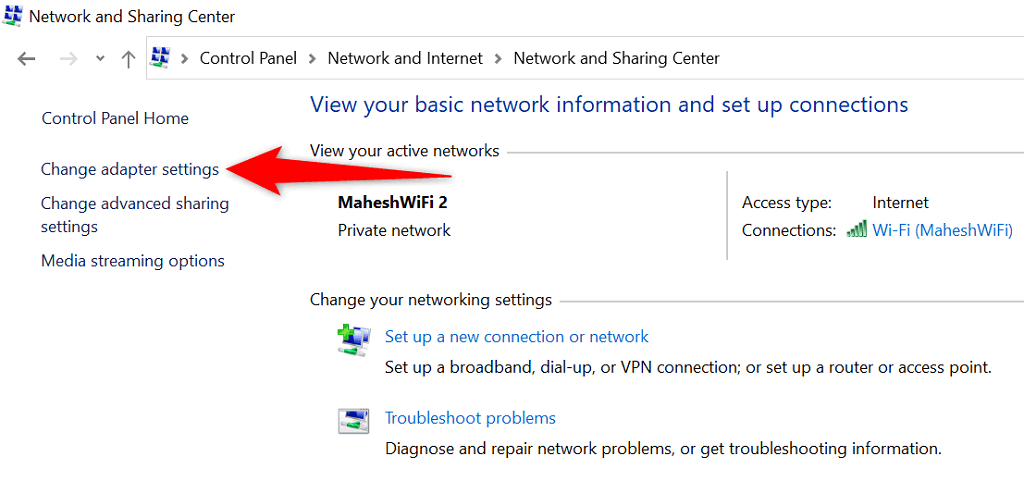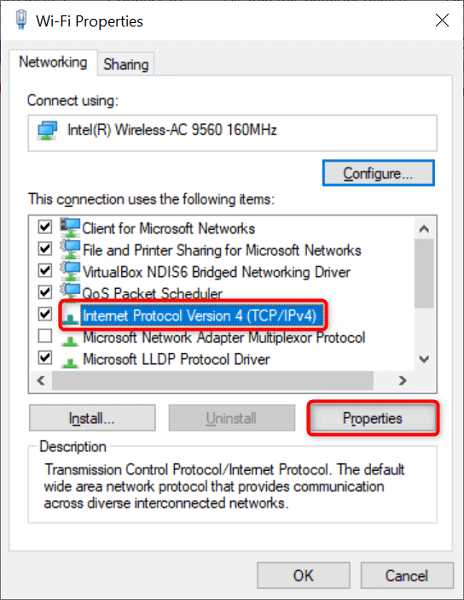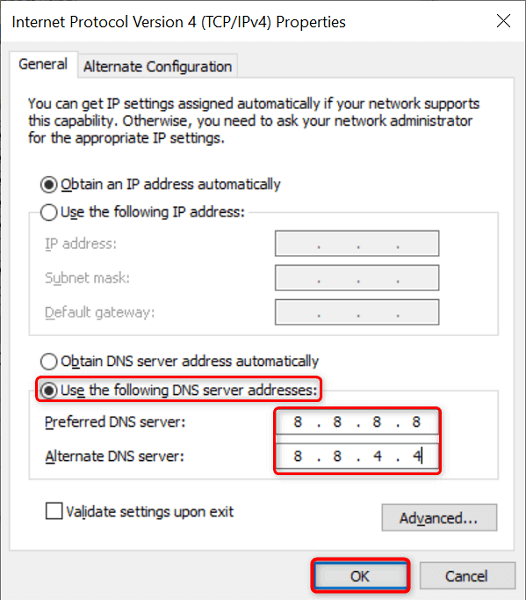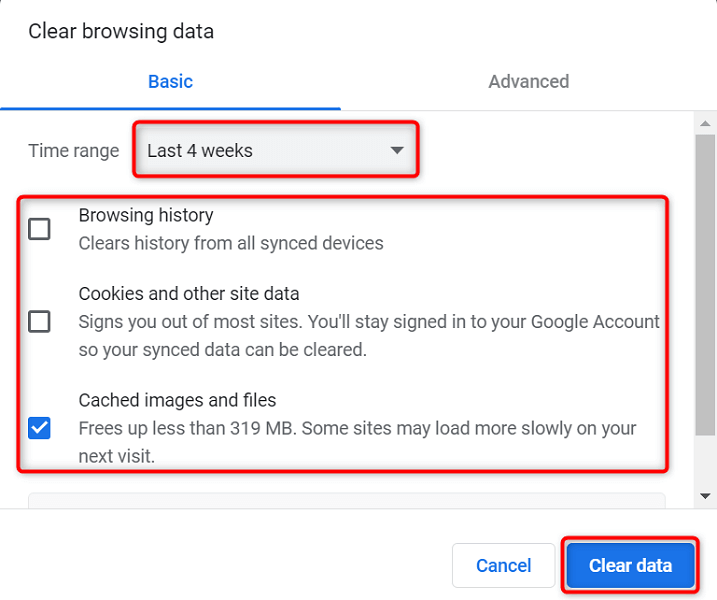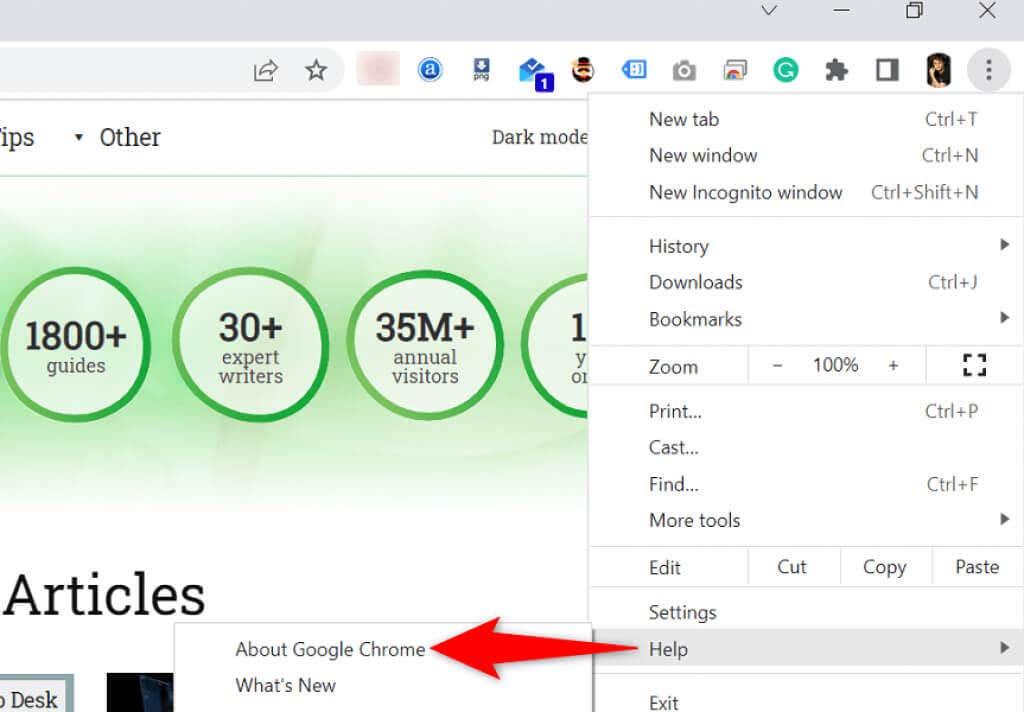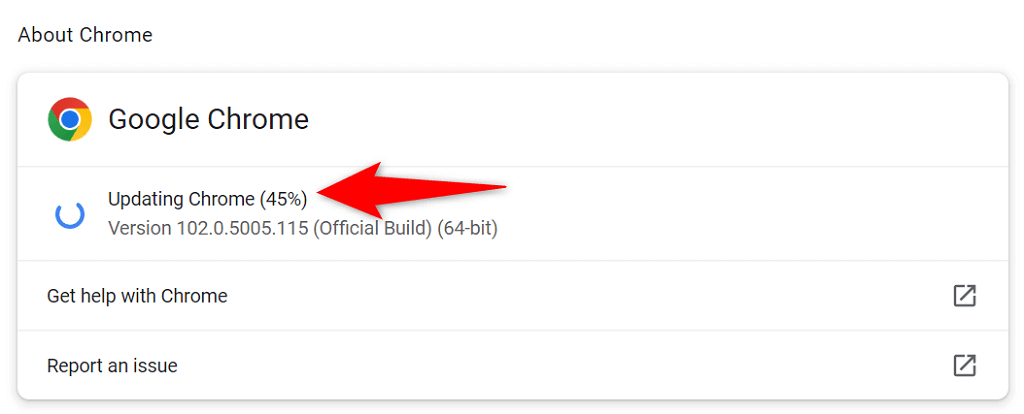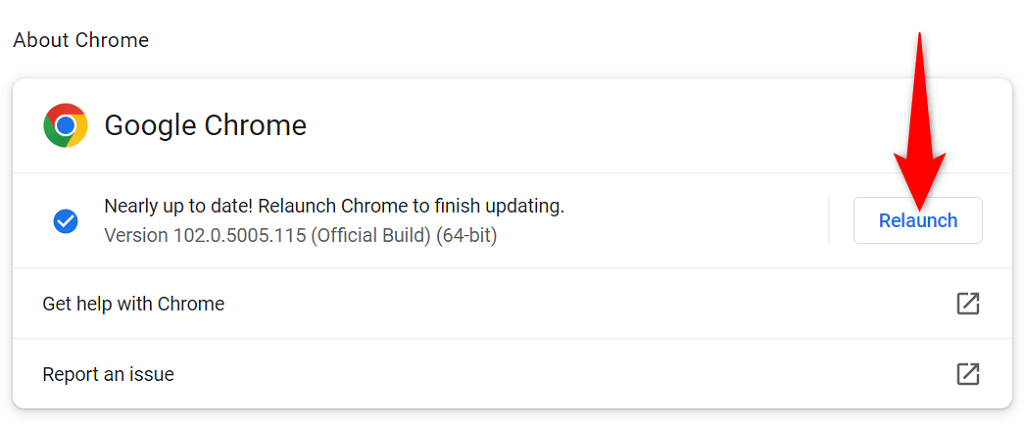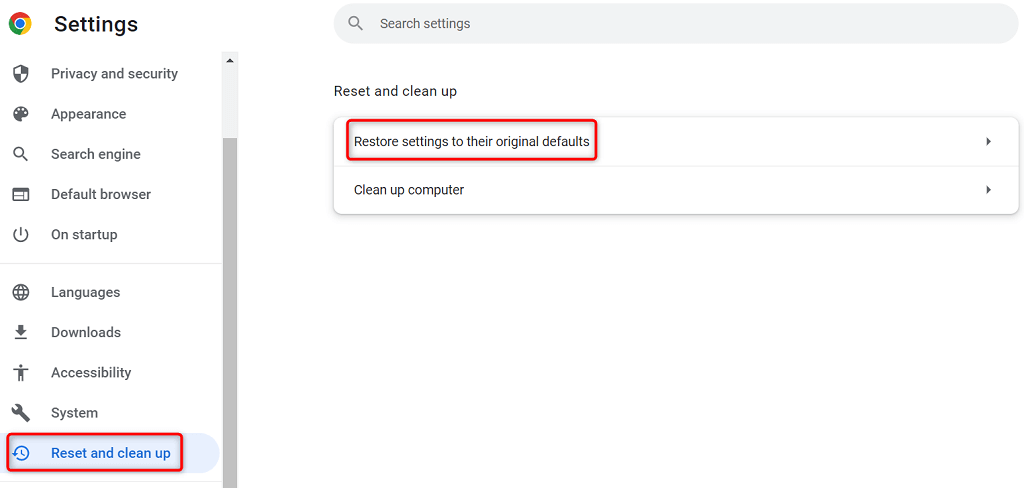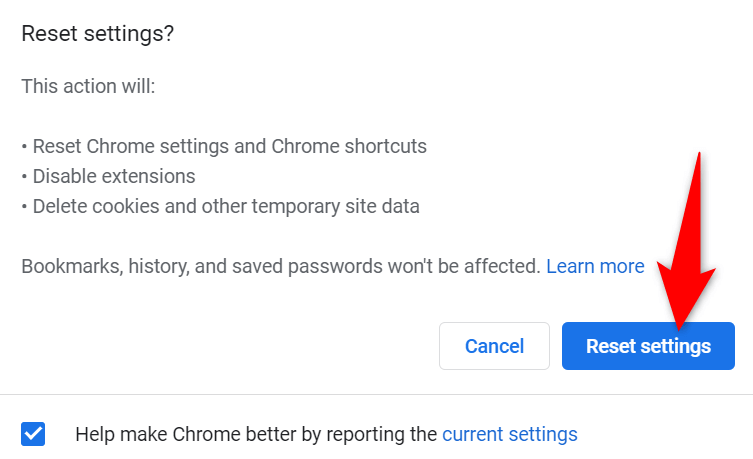Poruka o pogrešci "err_tunnel_connection_failed" preglednika Google Chrome pojavljuje se kada preglednik ne uspije uspostaviti vezu s vašim web stranicama. Morat ćete provjeriti svoje postavke veze i izvršiti potrebne promjene kako biste zaobišli ovaj problem. Pokazat ćemo vam kako to učiniti.
Ako vas zanima zašto se pojavljuje pogreška, obično je to rezultat lošeg proxy poslužitelja. Međutim, postoje i drugi razlozi koji mogu uzrokovati ovaj problem s vašim omiljenim web preglednikom.

Onemogućite proxy da biste ispravili pogrešku err_tunnel_connection_failed
Kada Chrome naiđe na problem vezan uz proxy kao što je vaš trenutni, onemogućite svoj proxy poslužitelj i provjerite rješava li to problem. Svoju proxy značajku možete isključiti na upravljačkoj ploči i postavkama. Ovdje ćemo koristiti metodu postavki.
- Pokrenite Settings pritiskom na Windows + I u isto vrijeme.
- Odaberite Mreža i internet u prozoru postavki.
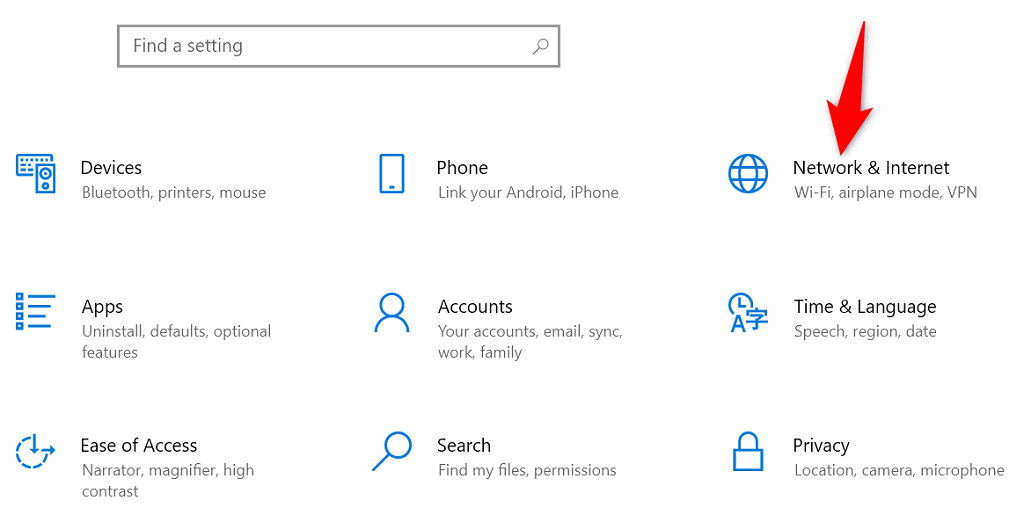
- Odaberite Proxy na bočnoj traci s lijeve strane za pristup postavkama proxyja.
- Onemogući Automatsko otkrivanje postavki na desnoj strani.
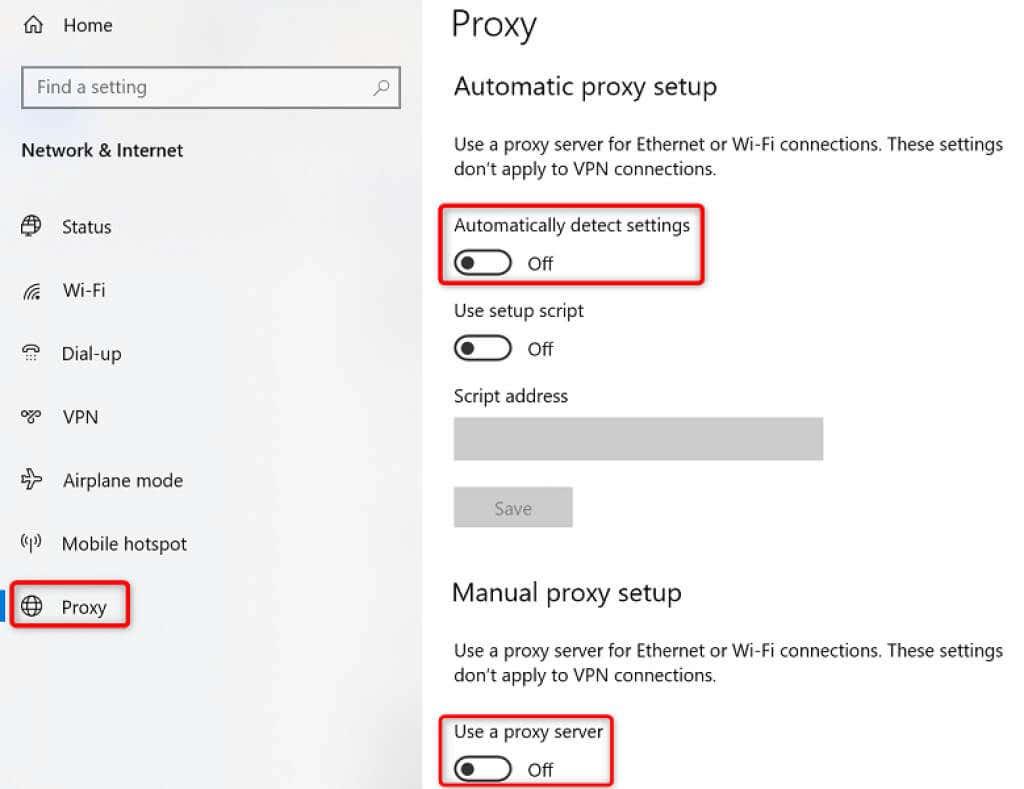
- Isključite i opciju Koristi proxy poslužitelj .
- Pokrenite Chrome i provjerite možete li se povezati sa svojim stranicama.
Vaše bi se stranice trebale učitati kada onemogućite proxy. Ali ako iz nekog razloga morate koristiti proxy poslužitelj, obratite se svom poslužiteljskom timu kako biste riješili probleme zbog kojih Chrome prikazuje poruku o pogrešci "err_tunnel_connection_failed".
Resetirajte svoj mrežni skup
Vaša mrežna konfiguracija odlučuje kako se vaše računalo povezuje s internetom. Pretpostavimo da vaše mrežne postavke imaju problema ili su neispravno konfigurirane. U tom slučaju morat ćete to popraviti kako biste uklonili pogrešku povezivanja u Chromeu.
Jedan od načina da to učinite je resetirati cijeli mrežni stog u sustavu Windows. Ovo bi trebalo riješiti sve probleme povezane s vašim mrežnim postavkama, a vaša pogreška "err_tunnel_connection_failed" vjerojatno će biti riješena.
- Pristupite izborniku Start , potražite Command Prompt i odaberite Run as administrator .
- Odaberite Da u upitu Kontrola korisničkog računa .
- Unesite sljedeću naredbu, jednu po jednu, u naredbeni redak i pritisnite Enter . Neka svaka naredba treba svoje vrijeme za izvršenje.
ipconfig /release
ipconfig /flushdns
ipconfig /renew
netsh int ip reset
netsh winsock reset
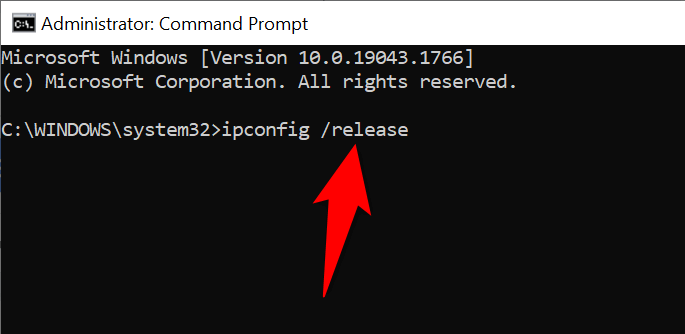
- Nakon izvršavanja svih ovih naredbi, ponovno pokrenite računalo otvaranjem izbornika Start , odabirom ikone Power i odabirom Restart .
- Pokrenite Chrome kada se vaše računalo ponovno pokrene i pokušajte otvoriti svoje stranice.
Provjerite jesu li Chrome proširenja krivac
Chrome vam omogućuje instaliranje raznih proširenja kako biste maksimalno iskoristili web-preglednik. Ponekad ta proširenja imaju svoju cijenu. Taj je trošak obično ometanje proširenja u radu Chromea.
Kada se to dogodi, Chrome nailazi na razne probleme, uključujući "err_tunnel_connection_failed." Jedan od načina da zaobiđete te probleme povezane s proširenjima jest pokrenuti Chrome bez proširenja i vidjeti učitavaju li se vaše web-lokacije. Ako imaju, jedno ili više vaših proširenja je krivac.
U tom slučaju možete omogućiti jedno po jedno proširenje kako biste konačno pronašli problematično proširenje. Zatim možete ukloniti ovaj neispravni dodatak kako biste popravili preglednik Chrome.
- Otvorite Chrome , odaberite tri točkice u gornjem desnom kutu i odaberite Novi anonimni prozor .
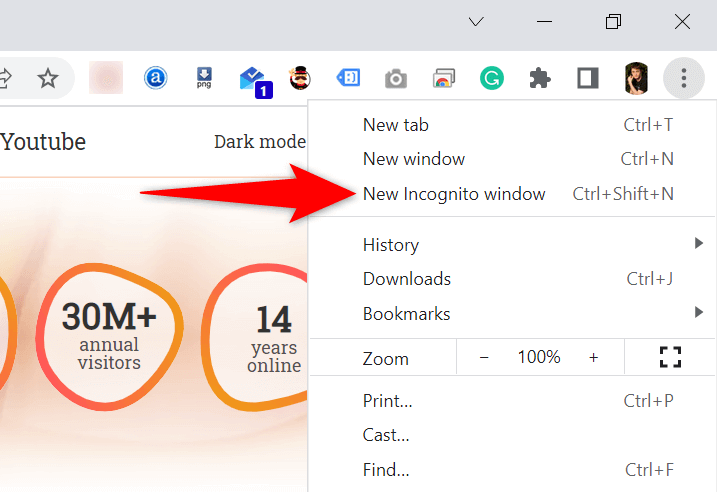
- Učitajte svoje web stranice u ovom anonimnom prozoru.
- Ako se vaša web-mjesta učitavaju bez problema, vjerojatno su krivac vaša proširenja. U tom slučaju zatvorite anonimni način rada i vratite se na Chromeov uobičajeni prozor. Tamo odaberite Chromeov izbornik s tri točke i odaberite Više alata > Proširenja .
- Isključite sva proširenja osim jednog. Zatim pokušajte otvoriti svoje stranice. Nastavite omogućavati jedan po jedan dodatak i na kraju ćete pronaći onaj koji uzrokuje problem.
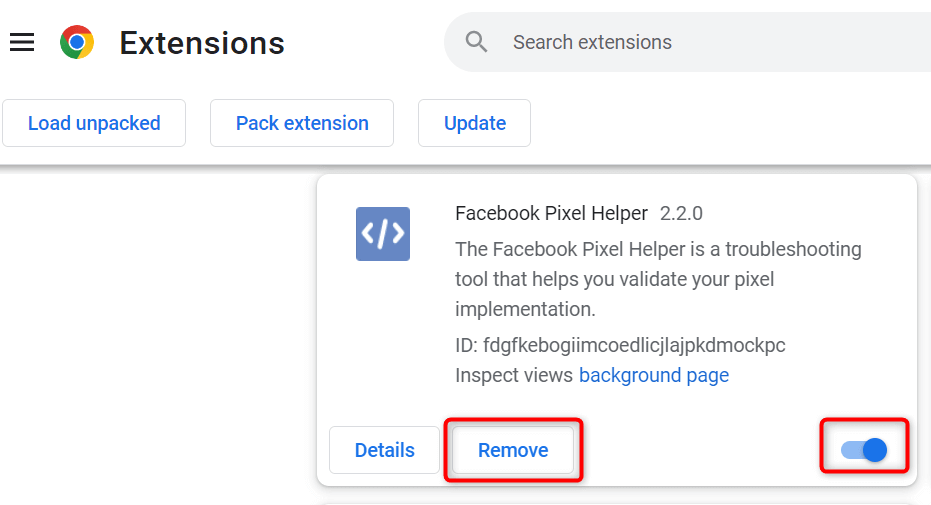
- Problematično proširenje možete ukloniti odabirom Ukloni .
Razumijemo da uklanjanje proširenja znači uklanjanje značajke iz vašeg preglednika.
Dobra stvar je što Chromeova web-trgovina ima brojna proširenja koja možete koristiti. Vjerojatno ćete pronaći dobru alternativu proširenju koje ste upravo uklonili. Dakle, idite u trgovinu i provjerite dostupna proširenja za korištenje.
Promijenite svoje DNS poslužitelje
Chrome može naići na problem "err_tunnel_connection_failed" jer vaši DNS poslužitelji ne rade. Ovi poslužitelji pomažu vašim web preglednicima prevesti nazive domena u IP adrese, ali vaši preglednici to ne mogu učiniti bez poslužitelja koji radi.
U tom slučaju možete prebaciti svoje trenutne DNS poslužitelje na nešto pouzdanije, poput Googleovih javnih DNS poslužitelja. Evo kako napraviti tu promjenu na računalu sa sustavom Windows.
- Otvorite upravljačku ploču na računalu.
- Odaberite Mreža i internet > Centar za mrežu i zajedničko korištenje .
- Odaberite Promjena postavki adaptera na bočnoj traci s lijeve strane.
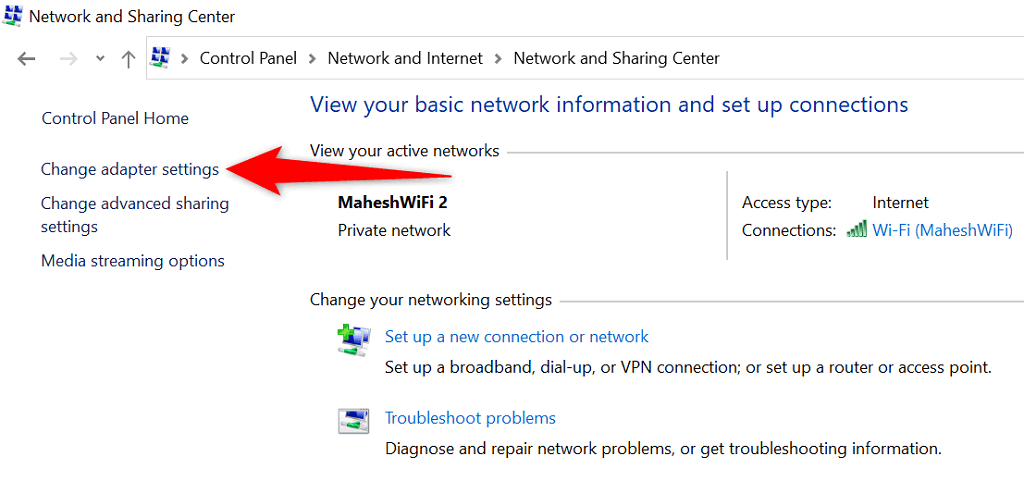
- Desnom tipkom miša kliknite mrežni adapter i odaberite Svojstva .
- Istaknite Internet Protocol Version 4 (TCP/IPv4) i odaberite Svojstva .
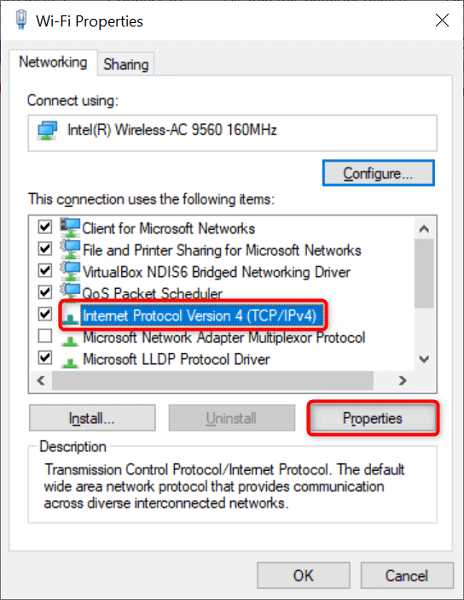
- Omogućite opciju Koristi sljedeće adrese DNS poslužitelja .
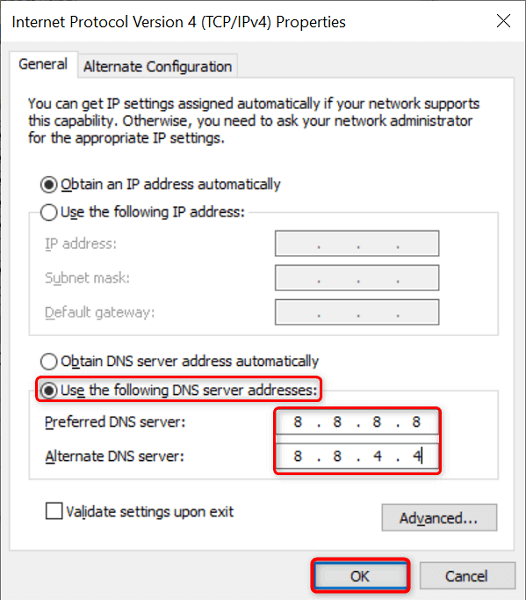
- Unesite 8.8.8.8 u polje Preferred DNS server i 8.8.4.4 u polje Alternate DNS server . Zatim odaberite U redu na dnu.
- Pokrenite Chrome i pokušajte otvoriti svoje stranice.
Brisanje podataka o pregledavanju u Chromeu
Vaši prošli podaci o pregledavanju obično ne uzrokuju probleme s vašim web-preglednicima. Međutim, ponekad ti podaci ometaju vaše trenutne sesije pregledavanja, uzrokujući probleme poput "err_tunnel_connection_failed."
U tom slučaju izbrišite prošle podatke Chromea i vaša će pogreška vjerojatno biti riješena.
- Upišite sljedeće u adresnu traku Chromea i pritisnite Enter . Ovo će otvoriti dijaloški okvir koji vam omogućuje brisanje podataka preglednika: chrome://settings/clearBrowserData
- Odaberite vremenski raspon za brisanje podataka s padajućeg izbornika Vremenski raspon . Zatim odaberite vrstu podataka koje ste spremni ostaviti i odaberite Izbriši podatke .
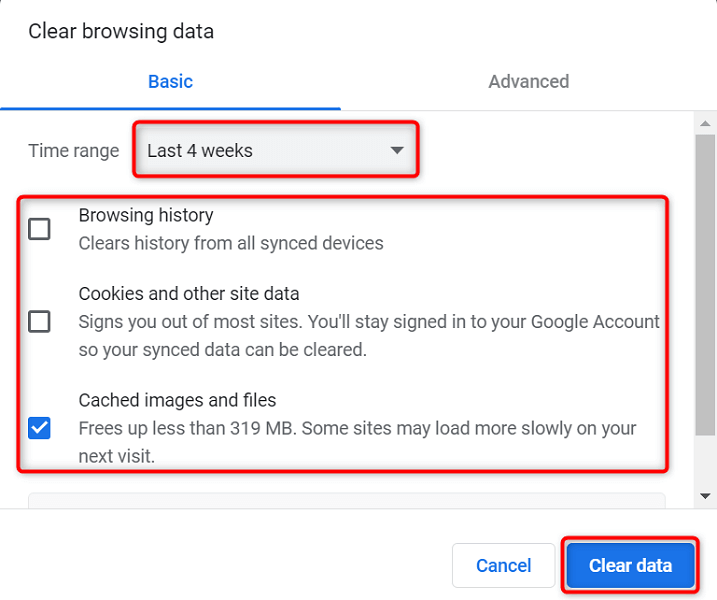
- Ponovo pokrenite Chrome kada izbrišete podatke o pregledavanju i pokušajte otvoriti svoje web-lokacije.
Ažurirajte Google Chrome
Kao i sve druge aplikacije, Chrome nije bez ključnih problema. Na primjer, vaša pogreška "err_tunnel_connection_failed" može biti rezultat sistemske pogreške koju sadrži Chromeov kod.
Ažuriranje preglednika najbolji je način za rješavanje ovakvih problema. Google često gura ispravke programskih pogrešaka i druga poboljšanja u Chrome, a instaliranje tih ažuriranja može riješiti mnoge probleme s vašim preglednikom.
Chromeova ažuriranja su besplatna, brza i laka za preuzimanje. Evo kako to učiniti.
- Pokrenite Chrome , odaberite tri točkice u gornjem desnom kutu i odaberite Pomoć > O Google Chromeu .
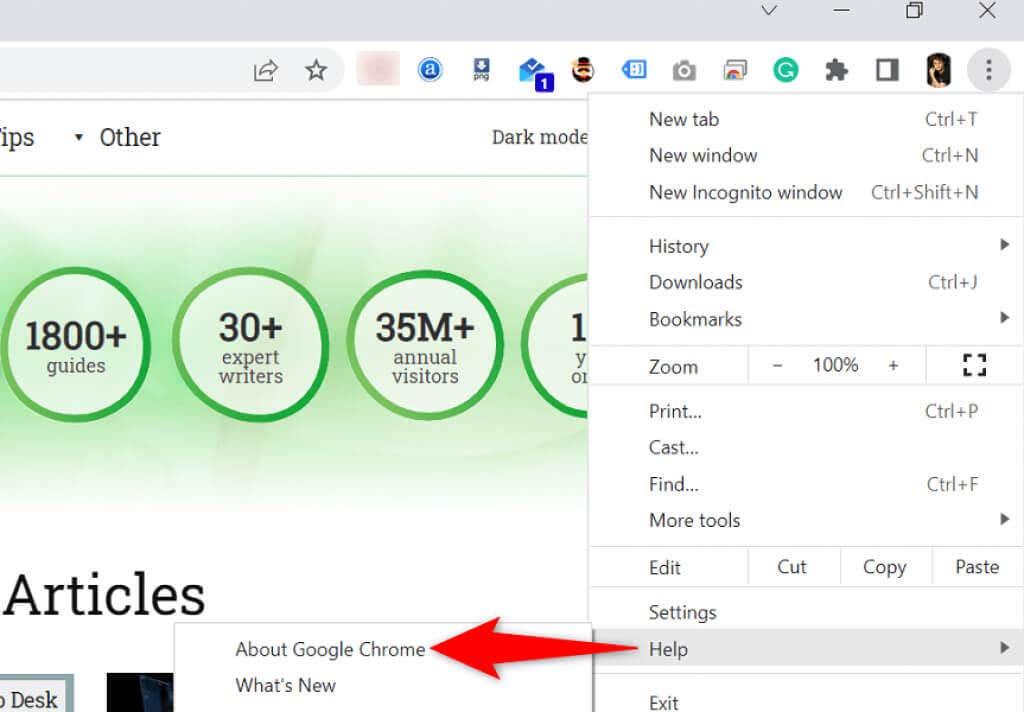
- Chrome će automatski početi tražiti i instalirati najnovija ažuriranja.
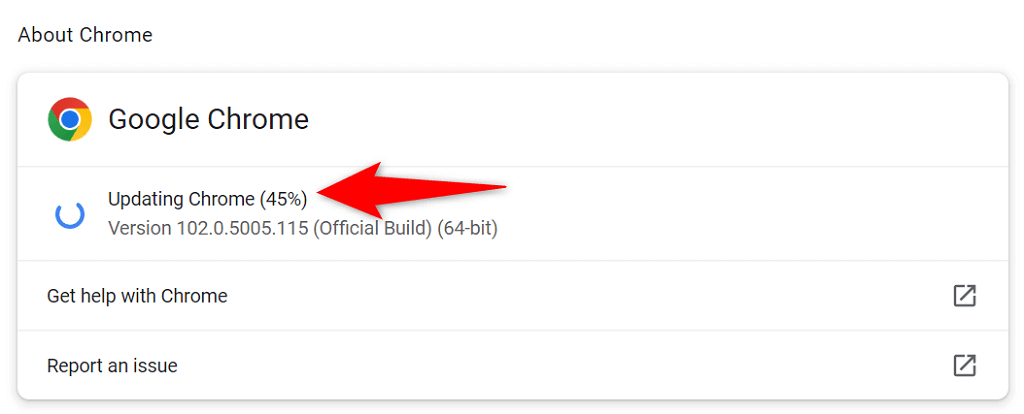
- Odaberite Ponovno pokreni kada instalirate ažuriranja kako bi ta ažuriranja stupila na snagu.
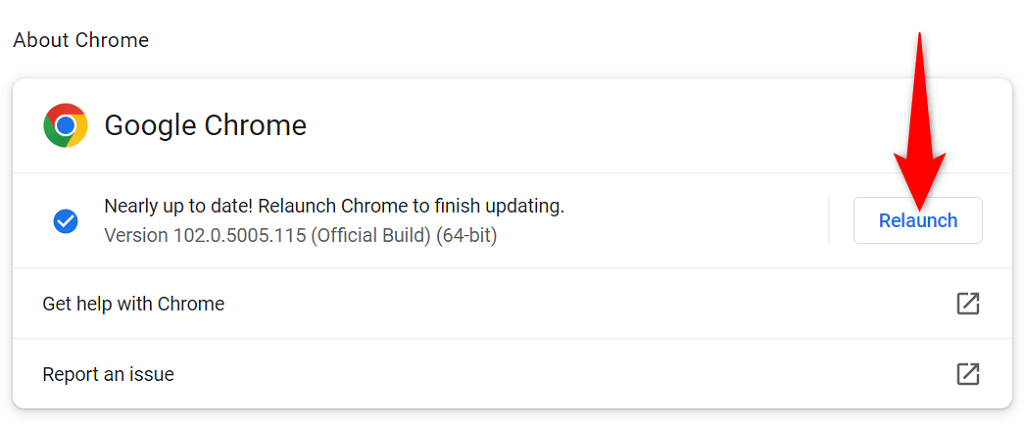
- Otvorite svoje web stranice pomoću Chromea .
Popravite err_tunnel_connection_failed poništavanjem Google Chromea
Ako se vaš problem "err_tunnel_connection_failed" s Chromeom nastavi, pokušajte vratiti postavke preglednika na tvorničke postavke i provjerite rješava li to problem.
Ova metoda funkcionira jer dovodi sve vaše prilagođene (čak i netočno navedene) postavke na zadane vrijednosti, rješavajući vašu konfiguraciju mreže i Chromeove pogreške.
- Otvorite Chrome , odaberite tri točkice u gornjem desnom kutu i odaberite Postavke .
- Odaberite Napredno > Poništi i počisti na bočnoj traci s lijeve strane.
- Odaberite Vrati postavke na izvorne zadane vrijednosti u oknu s desne strane.
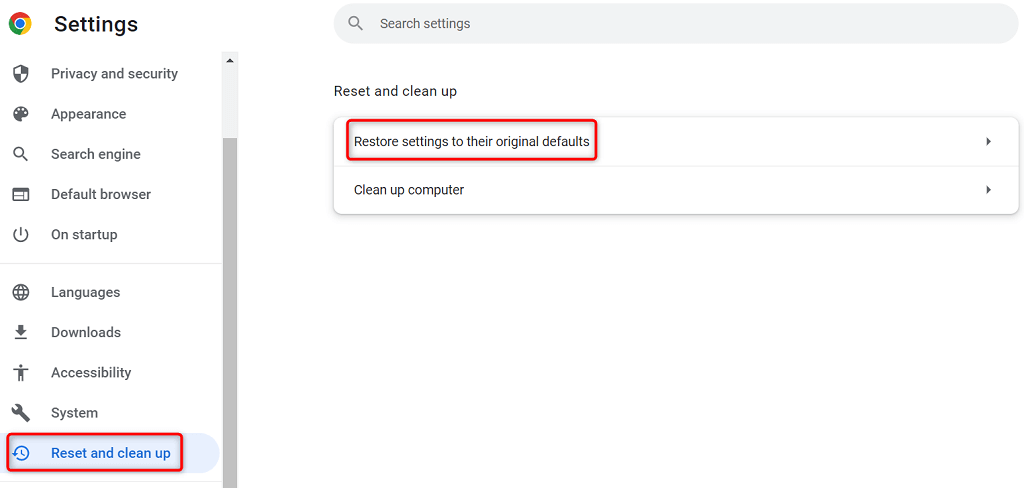
- Odaberite Poništi postavke u okviru koji se otvori.
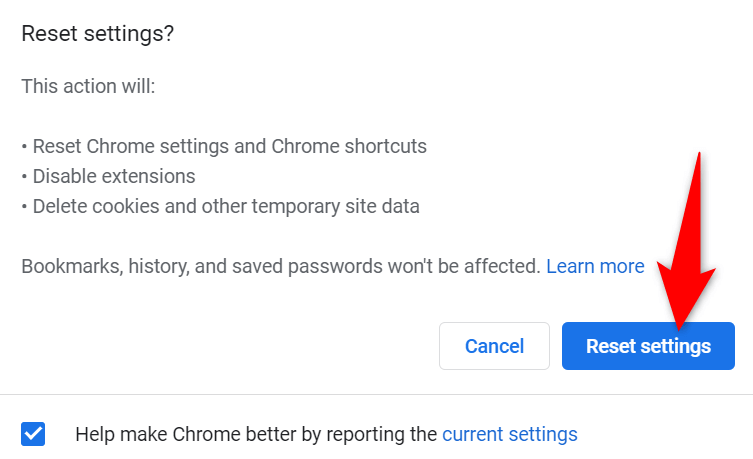
- Ponovno pokrenite Chrome kada poništite postavke, a zatim pokrenite svoje web stranice.
Pogreške Chromeove veze nije teško popraviti
Pogreške Chromeove veze prvi put mogu izgledati zastrašujuće, ali te je pogreške obično lako popraviti. Možete podesiti mrežnu postavku tu i tamo na računalu kako biste riješili većinu problema s preglednikom.
Nakon što ste ispravili Chromeovu pogrešku "err_tunnel_connection_failed" koristeći gore navedene metode, trebali biste moći pristupiti svojim web stranicama bez ikakvih problema .